
Txawm li cas los xij, nws tseem muaj peev xwm hloov cov xim ntawm kev xaiv rau cov neeg ib leeg, txawm hais tias tsis pom txoj kev. Hauv phau ntawv no, yuav ua li cas thiaj ua tau. Nws kuj tseem ntxim nyiam: yuav ua li cas hloov font loj ntawm Windows 10.
Hloov cov xim xaiv ntawm Windows 10 hauv lub npe Editor
Qhov rai 10 kev sau npe muaj lub luag haujlwm ntawm cov xim ntawm cov khoom ntawm ib leeg, qhov twg cov xim tau qhia los ntawm peb tus lej, txhua ntawm cov xim sib haum rau liab, ntsuab thiab xiav (RGB).
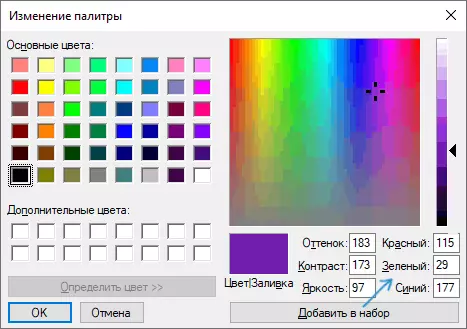
Txhawm rau nrhiav cov xim koj yuav tsum tau siv cov qauv duab uas tso cai rau koj xaiv cov xim tsis tsim nyog, uas yuav tso tawm cov lej tsim nyog, raws li nyob rau hauv lub screenshot saum toj no.
Koj tseem tuaj yeem nkag mus rau "palette ntawm cov xim" lossis lub npe ntawm ib qho xim nyob rau hauv yandex, uas tuaj yeem hloov pauv, liab, ntsuab, xiav) thiab xaiv cov xim xav tau.
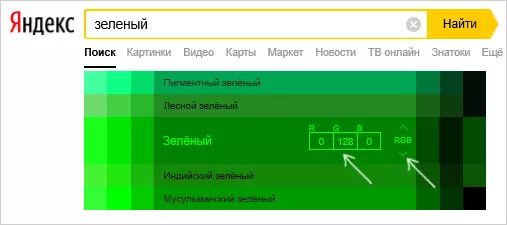
Txhawm rau teem cov xim xaiv ntawm Windows 10 hauv lub npe Editor, koj yuav tsum ua cov kauj ruam hauv qab no:
- Xovxwm Wints + R tus yuam sij ntawm cov keyboard (yeej-tus yuam sij nrog Windows Cim), nkag mus rau Regedit thiab nias Enter. Lub npe sau npe yuav qhib.
- Mus rau Registry \ HKEY_USER_USER \ TSWJ VAJ HUAM SIB LUAG AL
- Nyob rau hauv txoj cai pane ntawm lub npe sau npe, nrhiav qhov tseem ceeb parameter, ob npaug rau nyem rau nws thiab teeb tus nqi xav tau rau nws sib xws rau xim. Piv txwv li, hauv kuv rooj plaub, nws yog tsaus ntsuab: 0 128 0
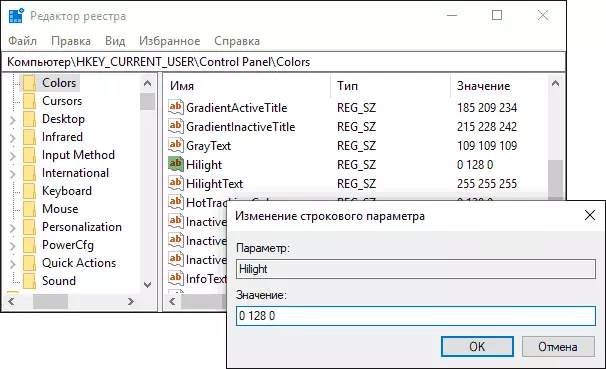
- Rov ua tib txoj kev ua rau lub Hottrackingcolor parameter.
- Kaw lub npe sau npe thiab rov qab pib lub khoos phis tawm lossis tawm ntawm qhov system thiab rov qab mus.
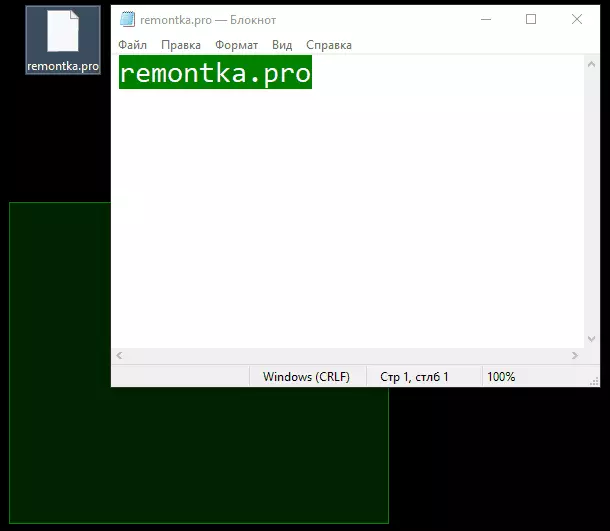
Hmoov tsis zoo, qhov no yog txhua yam uas tuaj yeem hloov hauv txoj kev no: Vim li ntawd, cov xim ntawm kev xaiv ntawm cov ntawv nyeem yuav tau hloov pauv (thiab tom qab ntawd tsis yog nyob rau hauv txhua qhov haujlwm). Muaj lwm qhov "ua-hauv" txoj kev, tab sis koj yuav tsis nyiam nws (tau piav qhia hauv "Ntu Ntxiv").
Siv vaj huam sib luag classic
Lwm txoj hauv kev yog siv cov hluav taws xob thib peb ntawm peb-tog hluav taws xob, uas hloov pauv tib qho kev ntsuas, tab sis tso cai rau koj xaiv cov xim uas xav tau. Qhov kev pab cuam yog txaus kom xaiv cov xim xav tau hauv cov ntsiab lus tseem ceeb thiab kub ceev cov ntsiab lus, thiab tom qab ntawd nias lub pob nyiaj thov thiab pom zoo kom tawm ntawm lub system.
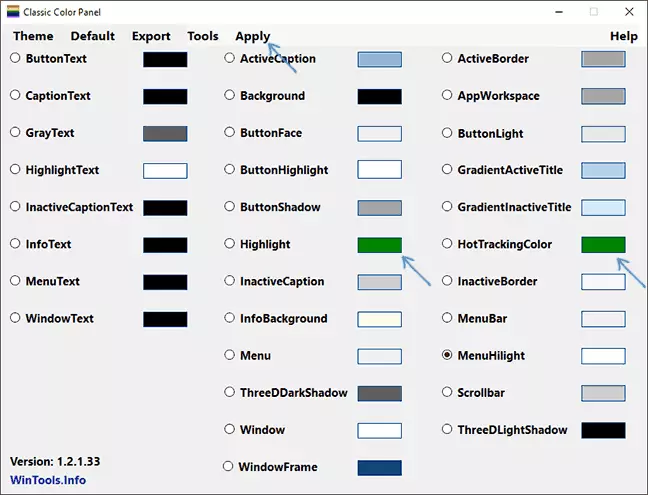
Qhov kev pab cuam nws tus kheej muaj pub dawb ntawm tus tsim tawm lub vev xaib https://www.wailo.info/Ntex.php/classic-poos
Cov Ntaub Ntawv Ntxiv
Hauv kev xaus, lwm txoj kev uas koj tsis tuaj yeem siv, vim nws muaj kev cuam tshuam ntau dhau ntawm tag nrho lub Windows 10 interface. Nov yog qhov tshwj xeeb - tshwj xeeb nta - siab sib piv.
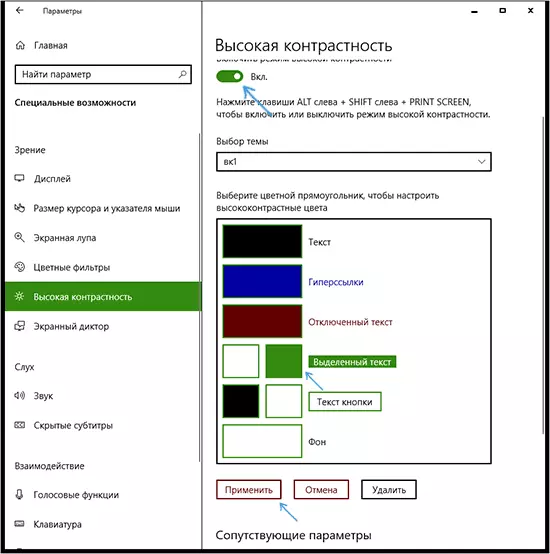
Tom qab nws tig mus, koj yuav muaj peev xwm hloov xim nyob rau hauv "cov ntawv sau siab" yam khoom, thiab tom qab ntawd nyem "Thov". Qhov kev hloov no siv tsis tsuas yog rau cov ntawv nyeem, tab sis kuj qhia cov cim icons lossis cov ntawv qhia zaub mov.
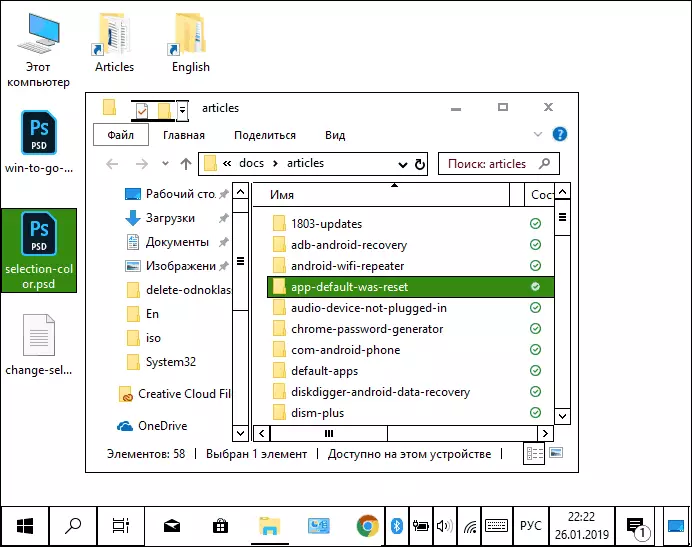
Tab sis, tsis muaj teeb meem li cas los tsim kho txhua qhov tsis sib xws ntawm cov phiaj xwm tsim tsim kho siab, Kuv tsis tuaj yeem ua rau nws qab ntxiag rau lub qhov muag.
